Hoe Switch-emulator op het Steam Deck in te stellen

Ondanks dat het een handheld-apparaat is, heeft het Steam Deck een enorme verwerkingskracht die in staat is om duizenden pc-games uit te voeren zonder zich in het zweet te werken. Interessant genoeg houden de mogelijkheden daar niet op. Het apparaat kan ook games van andere platforms emuleren, inclusief titels die exclusief zijn voor de Nintendo Switch.
Het Steam Deck is Valve’s krachtigste handheld gaming-apparaat tot nu toe. Gezien het feit dat Valve zijn gebruikers heeft toegestaan om met het Deck te spelen, heeft de gemeenschap innovatieve en creatieve manieren kunnen bedenken om te profiteren van de verwerkingsmogelijkheden van het apparaat.
Deze gids gaat dieper in op de procedure voor het instellen van de Yuzu Switch-emulator op het Steam Deck.
Een gids voor het instellen van de Switch-emulator op het Steam Deck
Hoewel het Steam Deck Switch-spellen kan uitvoeren, zijn de emulators nog niet geavanceerd genoeg. Dit resulteert in tal van compatibiliteitsproblemen, wat leidt tot slechte prestaties of, in bepaalde gevallen, zal de game niet eens draaien. Opgemerkt moet worden dat u een aangepaste schakelaar nodig heeft om de emulator correct te laten werken.
Dat gezegd hebbende, kun je als volgt aan de slag gaan met het opzetten van een Switch Emulator op het Steam Deck:
1) Zorg er eerst voor dat het Steam Deck in desktopmodus staat. Om dit te doen, houdt u eenvoudig de aan / uit-knop ingedrukt totdat het power-menu verschijnt. Selecteer vanaf daar de optie Overschakelen naar bureaublad.
2) Je moet nu de Discover-winkel openen en zoeken naar ‘Yuzu’. Eenmaal gevonden, klikt u op de knop Installeren naast het Yuzu-pictogram.
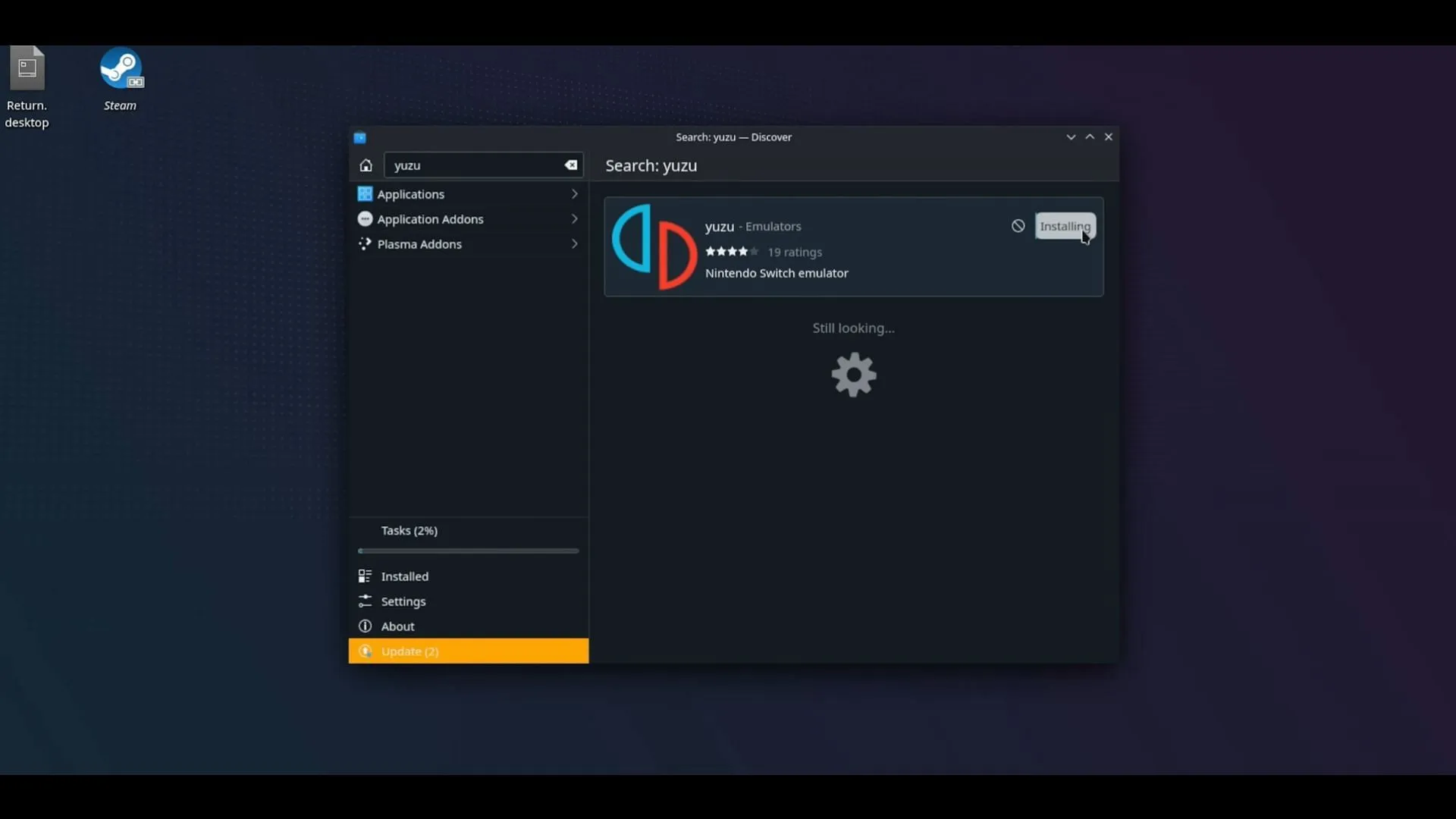
3) Nadat de app is gedownload en geïnstalleerd, gaat u verder met het openen van de emulator. Op dit punt zal Yuzu een foutmelding weergeven waarin staat dat de coderingssleutels ontbreken. Deze sleutels zijn verkrijgbaar bij je gemodificeerde Switch. Gebruikers kunnen de Yuzu Snelstartgids raadplegen om het proces van het verkrijgen van deze bestanden te begrijpen.
4) Zodra je de Key-bestanden hebt gedumpt, moet je ze kopiëren naar de Keys-map in de Yuzu-bestandsmap op je Deck. Om de juiste map te vinden, klikt u eenvoudig op Bestand in Yuzu en selecteert u Open Yuzu Firectory.
Start de emulator opnieuw op na het kopiëren van de Keys-bestanden.
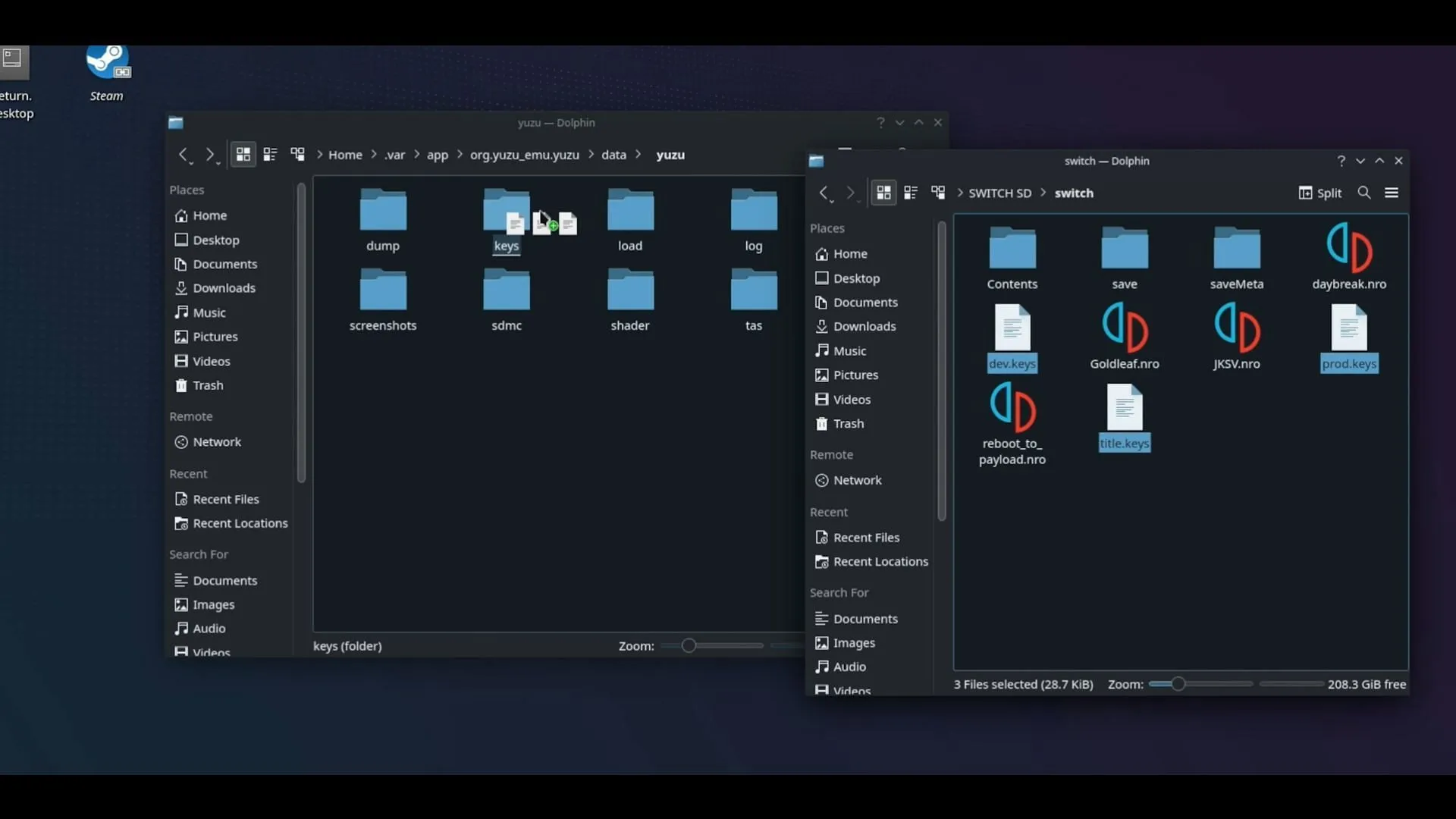
5) Je moet nu naar het tabblad Emulatie in Yuzu gaan en Configureren selecteren. Schakel op het tabblad Algemeen de optie Afsluiten bevestigen terwijl de emulatie wordt uitgevoerd uit.
6) Ga vervolgens naar het gedeelte Besturing en verander je invoerapparaat in Steam Virtual Gamepad 0.
7) Ga vervolgens naar het tabblad Grafisch en stel de API in op Vulkan en de resolutie op 1x. U moet ook de modus Volledig scherm wijzigen in Randloos venster.
8) Zoek in het gedeelte Grafisch zelf het tabblad Geavanceerd bovenaan en schakel Snelle GPU-tijd in.
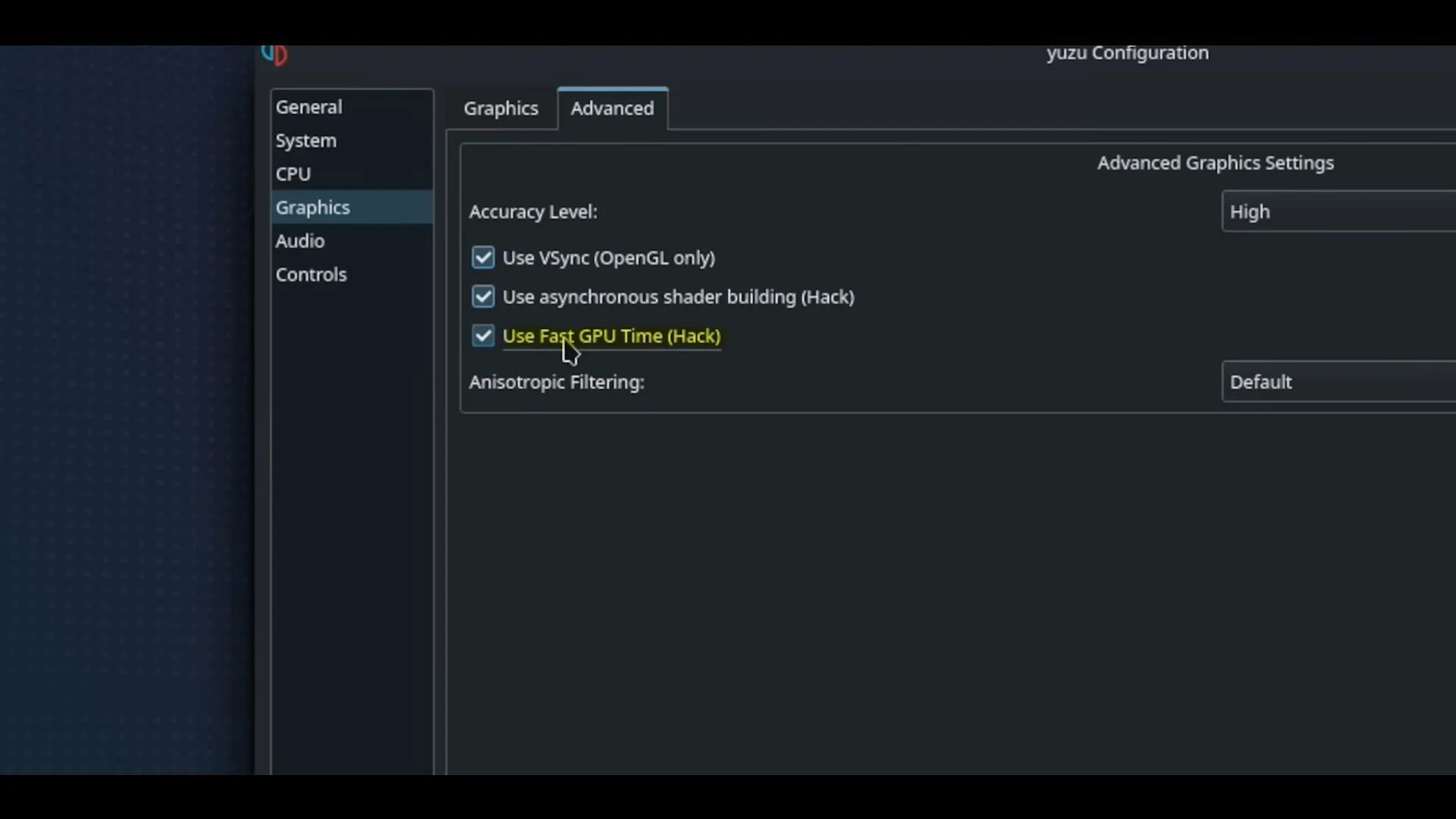
9) Als u klaar bent met de bovenstaande stappen, gaat u naar het startscherm. Selecteer hier op het tabblad Weergave Volledig scherm. Wijzig vervolgens onder de onderste strook van de Yuzu-app Docked in Handheld.
10) Je zou nu je spelbestanden moeten kopiëren naar een locatie op het Deck zelf. Klik vervolgens in Yuzu op Add New Game Directory en selecteer de locatie waar je je Switch-games naartoe hebt gekopieerd.
Je gekopieerde spellen verschijnen nu in het Yuzu-menu zelf. Klik er gewoon op en speel ze af.
Dit is alles wat er te weten valt over het opzetten van een Switch Emulator met het Steam Deck. Hoewel het proces lang en tijdrovend kan zijn, is het zeker de moeite waard



Geef een reactie